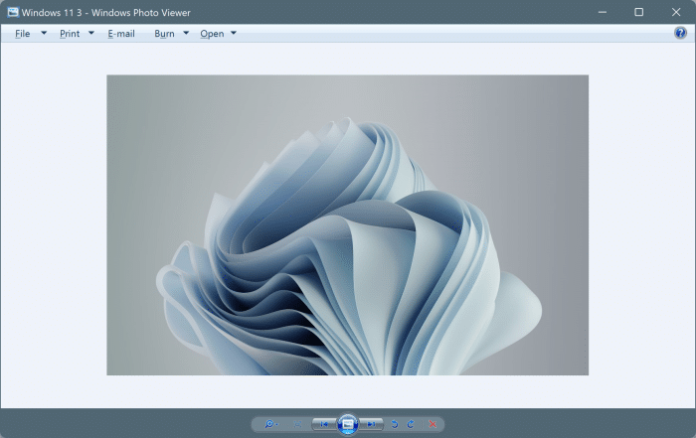Todas as versões recentes do sistema operacional Windows são fornecidas com um visualizador de imagens. O mesmo acontece com o Windows 11. O Windows 11 usa o aplicativo Fotos integrado como visualizador de imagens padrão.

O aplicativo Fotos no Windows 11 é muito bom. Embora não haja nada de errado com o aplicativo Fotos, ele não é mais um simples visualizador de imagens. Inclui ferramentas de aprimoramento de imagem que a maioria dos usuários nunca usa.
Há usuários de PC que ainda amam o clássico programa Windows Photo Viewer. No entanto, como você já deve ter descoberto, o Visualizador de Fotos do Windows é substituído pelo aplicativo Fotos (este também era o caso do Windows 10). Felizmente, o Visualizador de Fotos do Windows continua a fazer parte do Windows 11, mas o programa foi desabilitado para promover o aplicativo Fotos.
Os usuários que desejam habilitar e usar o Visualizador de Fotos do Windows no Windows 11 precisam fazer uma pequena alteração no Registro do Windows. Como a maioria dos usuários não se sente à vontade para editar o Registro, fornecemos um arquivo de Registro pronto que você precisa abrir e aplicar para ativar o Visualizador de Fotos. Aqui está como fazer isso.
Ative o Visualizador de Fotos do Windows oculto no Windows 11
Passo 1: Clique esse link para baixar o arquivo PhotoViewer.Zip do nosso site.
Passo 2: Clique com o botão direito no arquivo ZIP baixado, clique em Extrair arquivosselecione um local para salvar o arquivo de registro extraído e clique no botão Extrair botão.



Etapa 3: Agora, Duplo click no arquivo PhotoViewer.reg extraído.
Passo 4: Se você receber o seguinte aviso de segurança, clique no botão Corre botão.

Etapa 5: Em seguida, você verá o prompt Controle de Conta de Usuário. Clique no sim botão para prosseguir.
Etapa 6: Agora, você receberá o seguinte prompt do Editor do Registro. Mais uma vez, clique no botão sim botão.

Etapa 7: Por fim, clique no botão OK botão. Agora você habilitou com sucesso o Visualizador de Fotos do Windows no Windows 11.

Agora você pode clicar com o botão direito do mouse em um arquivo de imagem, clicar em Abrir com e selecionar o Visualizador de Fotos do Windows na lista para abrir o arquivo de imagem selecionado com o Visualizador de Fotos.
Siga as etapas abaixo se desejar defini-lo como padrão para seus tipos de imagem favoritos.
Definir o Visualizador de Fotos do Windows como padrão no Windows 11
Passo 1: Abra as Configurações do Windows 11. No painel esquerdo, clique em Aplicativos. No lado direito, clique Aplicativos padrão.

Passo 2: Na página Aplicativos > Aplicativos padrão, procure por . JPEG, .PNG, .BMP, .JPG, um por um e, em seguida, o Visualizador de Fotos do Windows como padrão.
Para fazer isso, procure um tipo de arquivo de imagem (.PNG, por exemplo) para ver sua entrada logo abaixo da caixa de pesquisa, clique nele e selecione Windows Photo Viewer na lista.


Como alternativa, para definir o Visualizador de Fotos do Windows como padrão para um tipo de arquivo de imagem, clique com o botão direito nele, clique em Abrir com, clique em Escolher outro aplicativo, selecione Visualizador de Fotos do Windows, marque a opção Sempre usar este aplicativo para abrir este tipo de arquivo. Observe que você precisa repetir isso para todos os tipos de arquivo de imagem que deseja tornar o Photo Viewer como padrão.


ImageGlass é uma excelente alternativa ao Windows Photo Viewer
Se você deseja habilitar o Visualizador de Fotos do Windows apenas porque o aplicativo Fotos padrão não é tão rápido e simples quanto o Visualizador de Fotos do Windows clássico, você pode gostar do programa gratuito ImageGlass.
ImageGlass é intuitivo, rápido e atualizado regularmente. Nós aqui da IntoWindows usamos o ImageGlass há anos e podemos dizer que é o melhor programa de visualização de fotos para a maioria dos usuários. Por isso, sugerimos que você experimente agora mesmo.
Como obter gadgets da área de trabalho no guia do Windows 11 também pode lhe interessar.
Hashtags: #Como #ativar #Visualizador #Fotos #Windows #Windows
FONTE
Nota: Este conteúdo foi traduzido do Inglês para português (auto)
Pode conter erros de tradução
Olá, se tiver algum erro de tradução (AUTO), falta de link para download etc…
Veja na FONTE até ser revisado o conteúdo.
Status (Ok Até agora)
Se tiver algum erro coloque nos comentários